Увеличение квоты для папки "Элементы с возможностью восстановления" для почтовых ящиков на удержании
Политика хранения Exchange по умолчанию с именем Политика MRM по умолчанию, которая автоматически применяется к новым почтовым ящикам в Exchange Online содержит тег хранения с именем Recoverable Items 14 days move to archive. Этот тег хранения перемещает элементы из папки "Элементы с возможностью восстановления" в основном почтовом ящике пользователя в папку "Элементы с возможностью восстановления" в архивном почтовом ящике пользователя по истечении 14-дневного срока хранения элемента. Сообщения электронной почты в папке Удаления будут храниться на основе параметра RetainDeletedItemsFor и перемещаться в другие папки в восстанавливаемых удаленных элементах, а затем в архивный почтовый ящик. Для этого необходимо включить архивный почтовый ящик пользователя. Если архивный почтовый ящик не включен, никаких действий не предпринимается. Это означает, что элементы в папке "Элементы с возможностью восстановления" для удерживаемого почтового ящика не перемещаются в архивный почтовый ящик по истечении 14-дневного срока хранения. Так как из почтового ящика на удержании ничего не удаляется, возможно, превышена квота хранилища для папки "Элементы с возможностью восстановления", особенно если архивный почтовый ящик пользователя не включен.
Чтобы снизить вероятность превышения этого ограничения, квота хранилища для папки "Элементы с возможностью восстановления" автоматически увеличивается с 30 ГБ до 100 ГБ при удержании почтового ящика в Exchange Online. Если архивный почтовый ящик включен, квота хранилища для папки "Элементы с возможностью восстановления" в нем также увеличивается с 30 ГБ до 100 ГБ. Если архив включен в почтовом ящике, который находится на удержании с отключенным автоматическим расширением архива, квота хранилища квоты папки "Элементы с возможностью восстановления" увеличивается с 100 ГБ до 105 ГБ. Если функция архивации с автоматическим расширением в Exchange Online включена, общая квота хранилища для архивного почтового ящика пользователя, включая папку "Элементы с возможностью восстановления", составляет 1,5 ТБ.
В приведенной ниже таблице указаны квоты хранилища для папки "Элементы с возможностью восстановления".
| Расположение папки "Элементы с возможностью восстановления" | Почтовые ящики не на удержании | Почтовые ящики на удержании |
|---|---|---|
| Основной почтовый ящик | 30 ГБ | 100 ГБ |
| Архивировать почтовый ящик, включая папку "Элементы с возможностью восстановления" * | 1,5 ТБ | 1,5 ТБ |
Примечание.
*Начальная квота хранилища для архивного почтового ящика составляет 100 ГБ для пользователей с лицензией Exchange Online (план 2). Однако при включении архивации с автоматическим расширением для почтовых ящиков на удержании квота хранилища для архивного почтового ящика и папки "Элементы с возможностью восстановления" увеличивается до 110 ГБ. При необходимости будет подготовлено дополнительное архивное хранилище (включающее папку "Элементы с возможностью восстановления") размером до 1,5 ТБ. Дополнительные сведения об автоматическом развертывании архивации см. в статье Сведения об автоматической архивации.
Примечание.
Если архивация включена для конкретного пользователя, почтовый ящик которого находится на удержании или назначен политике хранения, квота хранилища для папки "Элементы с возможностью восстановления" основного почтового ящика пользователя повышается с 100 ГБ до 105 ГБ, а квота предупреждений о восстанавливаемых элементах — с 90 ГБ до 95 ГБ. Это дополнительное пространство поддерживает эффективную архивацию для пользователей, даже если автоматическое расширение архива не включено.
Когда размер папки "Элементы с возможностью восстановления" в основном почтовом ящике на удержании будет приближаться к предельному значению квоты хранилища, можно выполнить следующие действия:
Включите архивный почтовый ящик и включите архивацию с автоматическим расширением. Вы можете включить дополнительную емкость хранилища для папки "Элементы с возможностью восстановления", просто включив архивный почтовый ящик, а затем включив функцию архивации с автоматическим расширением в Exchange Online. Это приводит к 110 ГБ для папки "Элементы с возможностью восстановления" в основном почтовом ящике и до 1,5 ТБ объединенной емкости хранилища для архива и папки "Элементы с возможностью восстановления". Дополнительные сведения см. в разделах Включение архивных почтовых ящиков и Включение архивации с автоматическим расширением.
Примечание.
После включения архива для почтового ящика, который почти превышает квоту хранилища для папки "Элементы с возможностью восстановления", можно запустить помощник по управляемым папкам, чтобы вручную активировать помощник обработки почтового ящика, чтобы элементы с истекшим сроком действия перемещались в папку "Элементы с возможностью восстановления" в архивном почтовом ящике. Инструкции см. в разделе, описывающем этап 4. Обратите внимание на то, что другие элементы в почтовом ящике пользователя могут быть перемещены в новый архивный почтовый ящик. Попробуйте сообщить пользователю, что это может произойти после включения архивного почтового ящика.
Создайте настраиваемую политику хранения Exchange для почтовых ящиков на удержании. Помимо включения архивного почтового ящика и автоматического расширения архивации для почтовых ящиков в режиме удержания для судебного разбирательства или In-Place удержания, также может потребоваться создать настраиваемую политику хранения Exchange для почтовых ящиков на удержании. Это позволяет применять политику хранения к почтовым ящикам на удержании, которая отличается от политики MRM по умолчанию, применяемой к почтовым ящикам, которые не находятся на удержании, и позволяет применять теги хранения, предназначенные для почтовых ящиков на удержании. Сюда входит создание нового тега хранения для папки "Элементы с возможностью восстановления".
В оставшейся части этой статьи описываются пошаговые процедуры создания настраиваемой политики хранения Exchange для почтовых ящиков, которые находятся на удержании.
Этап 1. Создание настраиваемых тегов хранения для папки "Элементы с возможностью восстановления"
Шаг 2. Создание политики хранения Exchange для почтовых ящиков на удержании
Шаг 3. Применение новой политики хранения Exchange к почтовым ящикам на удержании
Совет
Если вы не являетесь клиентом E5, используйте 90-дневную пробную версию решений Microsoft Purview, чтобы узнать, как дополнительные возможности Purview могут помочь вашей организации управлять безопасностью данных и соответствием требованиям. Начните сейчас, перейдя в центр пробных версий на портале соответствия требованиям Microsoft Purview. Сведения о регистрации и условиях пробной версии.
Этап 1. Создание настраиваемых тегов хранения для папки "Элементы с возможностью восстановления"
Первый этап — создание пользовательского тега хранения (также называемого тегом политики хранения, или RPT) для папки "Элементы с возможностью восстановления". Как пояснялось ранее, RPT перемещает элементы из папки "Элементы с возможностью восстановления" основного почтового ящика пользователя в такую же папку архивного почтового ящика пользователя. Для создания RPT для папки "Элементы с возможностью восстановления" необходимо использовать PowerShell. Вы не можете сделать этого в Центре администрирования Exchange (EAC).
Выполните следующую команду, чтобы создать новый RPT для папки "Элементы с возможностью восстановления":
New-RetentionPolicyTag -Name <Name of RPT> -Type RecoverableItems -AgeLimitForRetention <Number of days> -RetentionAction MoveToArchiveНапример, следующая команда создает RPT для папки "Элементы с возможностью восстановления 30 дней для почтовых ящиков на удержании" со сроком хранения 30 дней. Это значит, что по истечении 30 дней хранения элемента в папке "Элементы с возможностью восстановления" он будет перемещен в такую же папку архивного почтового ящика пользователя.
New-RetentionPolicyTag -Name "Recoverable Items 30 days for mailboxes on hold" -Type RecoverableItems -AgeLimitForRetention 30 -RetentionAction MoveToArchiveСовет
Рекомендуем установить для RPT элементов с возможностью восстановления такой же срок хранения (определяемый параметром AgeLimitForRetention), что и для удаленных элементов почтовых ящиков, к которым будет применен RPT. Это позволяет пользователю восстанавливать удаленные элементы в течение всего срока хранения, прежде чем они будут перемещены в архивный почтовый ящик. В предыдущем примере был задан срок хранения 30 дней на основании предположения, что период хранения удаленных элементов для почтового ящика составляет 30 дней. Почтовый ящик Exchange Online по умолчанию настроен на хранение удаленных элементов в течение 14 дней. Но этот период можно изменить, задав максимальное значение — 30 дней. Дополнительные сведения см. в статье Изменение срока хранения удаленных элементов для почтового ящика в Exchange Online.
Шаг 2. Создание политики хранения Exchange для почтовых ящиков на удержании
Следующий этап — создание новой политики хранения и добавление в нее тегов хранения, в том числе RPT элементов с возможностью восстановления, созданного на этапе 1. Эта новая политика будет применена к почтовым ящикам на удержании на следующем этапе.
Прежде чем создавать новую политику хранения, определите дополнительные теги хранения, которые вы хотите добавить. Список тегов хранения, которые будут добавлены к политике управления записями сообщений по умолчанию, а также сведения о создании новых тегов хранения см. в статьях:
- Политика хранения по умолчанию в Exchange Online
- Папки по умолчанию, которые поддерживают теги политики хранения
- Раздел "Создание тега хранения" в разделе Создание политики хранения .
Для создания политики хранения можно использовать EAC или Exchange Online PowerShell.
Создание политики хранения с помощью Центра администрирования Exchange
В EAC перейдите в разделПолитики хранения управления >соответствием, а затем щелкните Добавить

В поле Имя на странице Новая политика хранения введите имя, описывающее назначение политики хранения, например MRM Policy for Mailboxes on Hold (Политика управления записями сообщений для почтовых ящиков на удержании).
В разделе Теги хранения выберите Добавить

В списке тегов хранения выберите RPT с возможностью восстановления, созданный на шаге 1, а затем нажмите кнопку Добавить.
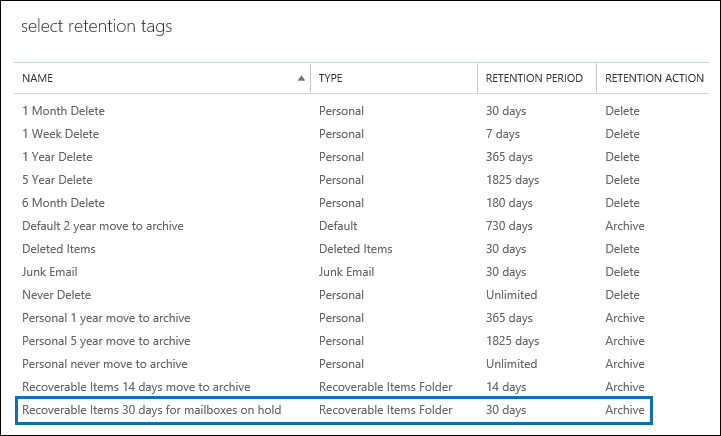
Выберите дополнительные теги, которые необходимо добавить к политике хранения. Например, может потребоваться добавить теги, которые уже включены в политику управления записями сообщений по умолчанию.
Завершив добавление тегов хранения, нажмите кнопку ОК.
Нажмите кнопку Сохранить , чтобы создать новую политику хранения.
Обратите внимание, что теги хранения, связанные с политикой хранения, отображаются в области сведений.
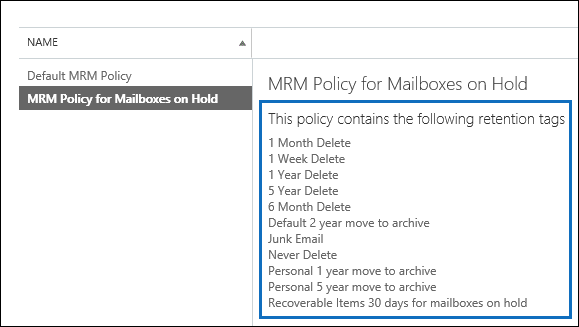
Создание политики хранения с помощью Exchange Online PowerShell
Чтобы создать политику хранения для почтовых ящиков на удержании, выполните приведенную ниже команду.
New-RetentionPolicy <Name of retention policy> -RetentionPolicyTagLinks <list of retention tags>
Например, следующая команда создает политику хранения и связанные теги хранения, отображаемые на предыдущем рисунке.
New-RetentionPolicy "MRM Policy for Mailboxes on Hold" -RetentionPolicyTagLinks "Recoverable Items 30 days for mailboxes on hold","1 Month Delete","1 Week Delete","1 Year Delete","5 Year Delete","6 Month Delete","Default 2 year move to archive","Junk Email","Never Delete","Personal 1 year move to archive","Personal 5 year move to archive"
Шаг 3. Применение новой политики хранения Exchange к почтовым ящикам на удержании
Последний этап — применение новой политики хранения, созданной на этапе 2, к почтовым ящикам на удержании в вашей организации. Вы можете использовать EAC или Exchange Online PowerShell, чтобы применить политику хранения к одному или нескольким почтовым ящикам.
Применение новой политики хранения с помощью Центра администрирования Exchange
Перейдите в раздел Почтовые ящики>получателей.
В представлении списка выберите почтовый ящик, к которому нужно применить политику хранения, а затем щелкните Изменить

На странице Почтовый ящик пользователя выберите Функции почтового ящика.
В разделе Политика хранения выберите политику хранения, созданную на шаге 2, а затем нажмите кнопку Сохранить.
С помощью Центра администрирования Exchange можно также применить политику хранения к нескольким почтовым ящикам.
Перейдите в раздел Почтовые ящики>получателей.
В представлении списка воспользуйтесь клавишами SHIFT или CTRL, чтобы выбрать несколько почтовых ящиков.
В области сведений выберите Дополнительные параметры.
В разделе Политика хранения выберите Обновить.
На странице Политика массового назначения хранения выберите политику хранения, созданную на шаге 2, а затем нажмите кнопку Сохранить.
Использование Exchange Online PowerShell для применения новой политики хранения
Вы можете использовать Exchange Online PowerShell для применения новой политики хранения к одному почтовому ящику. Но реальная сила PowerShell заключается в том, что вы можете использовать ее для быстрого определения всех почтовых ящиков в организации, которые находятся на удержании для судебного разбирательства или In-Place удержания, а затем применить новую политику хранения ко всем почтовым ящикам, которые находятся на удержании, в одной команде. Ниже приведены некоторые примеры использования Exchange PowerShell для применения политики хранения к одному или нескольким почтовым ящикам. Во всех примерах применяется политика, созданная на этапе 2.
В этом примере новая политика хранения применяется к почтовому ящику пользователя Pilar Pinilla.
Set-Mailbox "Pilar Pinilla" -RetentionPolicy "MRM Policy for Mailboxes on Hold"
В этом примере показано, как применить созданную политику хранения ко всем почтовым ящикам в организации, находящимся на хранении для судебного разбирательства.
$LitigationHolds = Get-Mailbox -ResultSize unlimited | Where-Object {$_.LitigationHoldEnabled -eq 'True'}
$LitigationHolds.DistinguishedName | Set-Mailbox -RetentionPolicy "MRM Policy for Mailboxes on Hold"
В этом примере показано, как применить созданную политику хранения ко всем почтовым ящикам в организации, находящимся на удержании на месте.
$InPlaceHolds = Get-Mailbox -ResultSize unlimited | Where-Object {$_.InPlaceHolds -ne $null}
$InPlaceHolds.DistinguishedName | Set-Mailbox -RetentionPolicy "MRM Policy for Mailboxes on Hold"
Чтобы проверить, применена ли новая политика хранения, используйте командлет Get-Mailbox.
Ниже показано несколько вариантов кода, позволяющих проверить, применили ли команды из предыдущих примеров политику "MRM Policy for Mailboxes on Hold" (Управление записями сообщений для почтовых ящиков на удержании) к почтовым ящикам, которые находятся на хранении для судебного разбирательства или на удержании на месте.
Get-Mailbox "Pilar Pinilla" | Select RetentionPolicy
Get-Mailbox -ResultSize unlimited | Where-Object {$_.LitigationHoldEnabled -eq 'True'} | FT DisplayName,RetentionPolicy -Auto
Get-Mailbox -ResultSize unlimited | Where-Object {$_.InPlaceHolds -ne $null} | FT DisplayName,RetentionPolicy -Auto
Этап 4 (необязательный). Запуск помощника по работе с управляемыми папками для применения новых параметров хранения
После применения новой политики хранения Exchange к почтовым ящикам на удержании может потребоваться до 7 дней в Exchange Online, чтобы помощник по управляемым папкам обрабатывал эти почтовые ящики с помощью параметров новой политики хранения. Вы можете не ожидать, пока будут обработаны ящики, к которым была применена новая политика хранения, а запустить помощника по работе с управляемыми папками вручную с помощью командлета Start-ManagedFolderAssistant.
Выполните приведенную ниже команду, чтобы запустить помощник по работе с управляемыми папками для почтового ящика пользователя Pilar Pinilla.
Start-ManagedFolderAssistant "Pilar Pinilla"
Выполните приведенную ниже команду, чтобы запустить помощник по работе с управляемыми папками для всех почтовых ящиков на удержании.
$MailboxesOnHold = Get-Mailbox -ResultSize unlimited | Where-Object {($_.InPlaceHolds -ne $null) -or ($_.LitigationHoldEnabled -eq "True")}
$MailboxesOnHold.DistinguishedName | Start-ManagedFolderAssistant
Дополнительная информация
- После включения архивного почтового ящика рекомендуем сообщить пользователю о том, что в архивный почтовый ящик могут переместиться не только элементы из папки "Элементы с возможностью восстановления", но и другие. Это связано с тем, что политика MRM по умолчанию, назначенная Exchange Online почтовым ящикам, содержит тег хранения (по умолчанию 2 года переместить в архив), который перемещает элементы в архивный почтовый ящик через два года после даты доставки элемента в почтовый ящик или создания пользователем. Дополнительные сведения см. в статье Политика хранения по умолчанию в Exchange Online
- После включения архивного почтового ящика рекомендуем сообщить пользователю, что он может восстановить удаленные элементы благодаря папке "Элементы с возможностью восстановления" своего архивного почтового ящика. Это можно сделать в Outlook, выбрав папку Удаленные в архивном почтовом ящике, а затем выбрав Восстановить удаленные элементы с сервера на вкладке Главная . Дополнительные сведения о восстановлении удаленных элементов см. в статье Восстановление удаленных элементов в Outlook для Windows.
Обратная связь
Ожидается в ближайшее время: в течение 2024 года мы постепенно откажемся от GitHub Issues как механизма обратной связи для контента и заменим его новой системой обратной связи. Дополнительные сведения см. в разделе https://aka.ms/ContentUserFeedback.
Отправить и просмотреть отзыв по